Si vous avez une vidéo que vous devez extraire uncadre, vous trouverez peu d’outils gratuits pour le travail. Cela dit, les outils gratuits ne sont pas inexistants, ils sont simplement mal annoncés. Voici trois méthodes simples et gratuites pour extraire une image d’une vidéo sur Windows 10.
Capture d'écran vidéo
Cette méthode est de loin la plus facile et vous avez probablementy ai pensé vous-même. Lisez votre vidéo dans votre lecteur vidéo préféré et mettez-la en pause au bon moment. Utilisez n'importe quel outil de capture d'écran de votre choix pour tout capturer sur votre écran. Vous pouvez utiliser Win + Prntscrn sous Windows 10 pour prendre une capture d'écran qui est enregistrée dans la bibliothèque d'images. Assurez-vous que les commandes du lecteur vidéo sont masquées lorsque vous prenez la capture d'écran.
Application de films et de télévision
Si vous ne voulez pas prendre de captures d'écran, vous pouvezutilisez plutôt l'application Films et télévision. Ouvrez la vidéo dont vous souhaitez extraire les images dans l'application Films et télévision. Accédez à la partie dont vous souhaitez extraire une image. Cliquez sur le bouton Modifier en bas. Dans le menu qui s'ouvre, sélectionnez Enregistrer la photo de la vidéo.

Cela ouvrira l'application Photos. Vous pouvez utiliser les flèches pour avancer ou reculer image par image. Lorsque vous êtes prêt à enregistrer une photo, cliquez sur le bouton Enregistrer une photo.
Utiliser VLC Player
Le lecteur VLC vous permet d’extraire une image d’une vidéo. Avant de pouvoir utiliser l'application pour extraire des images, vous devez découper votre vidéo à la partie exacte de laquelle vous souhaitez extraire les images. Vous aurez besoin de lire toute la vidéo pour obtenir les images afin que cela prenne du temps.
En supposant que la vidéo soit prête, vous pouvez commencerconfigurer VLC pour extraire les images d'une vidéo. La première chose à faire est de créer un dossier dans lequel les images doivent être extraites. Copiez le chemin d'accès à ce dossier dans votre presse-papiers.
Ouvrez le lecteur VLC avec les droits d'administrateur. Allez dans Outils> Préférences. En bas, sélectionnez le bouton ‘All’. Cela élargira la fenêtre Préférences et vous obtiendrez une colonne sur la gauche avec beaucoup plus d’options.
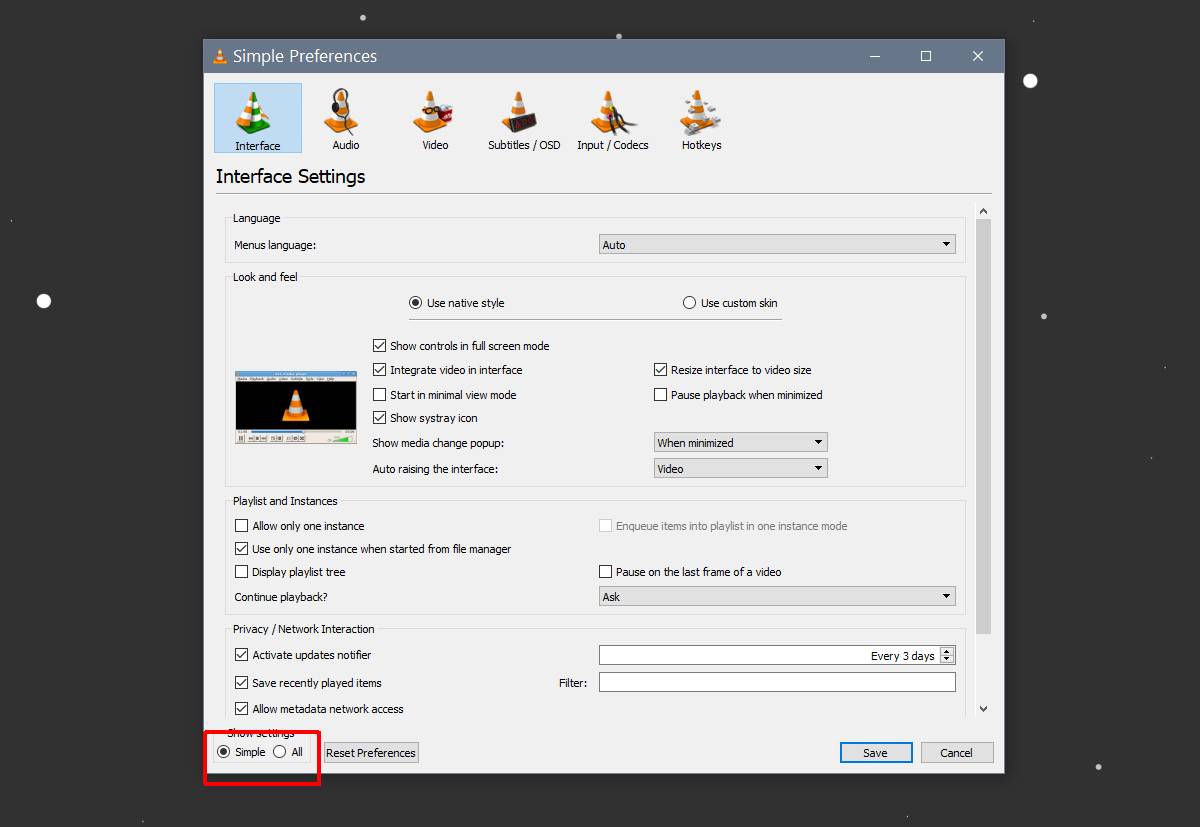
Faites défiler jusqu'à la section vidéo dans cette gauchecolonne et sélectionnez Filtres. Ne pas développer les filtres pour l'instant. Sélectionnez-le d'abord et une liste d'options supplémentaires s'affichera. Dans ces options, sélectionnez le "Filtre vidéo de scène", puis cliquez sur Enregistrer.
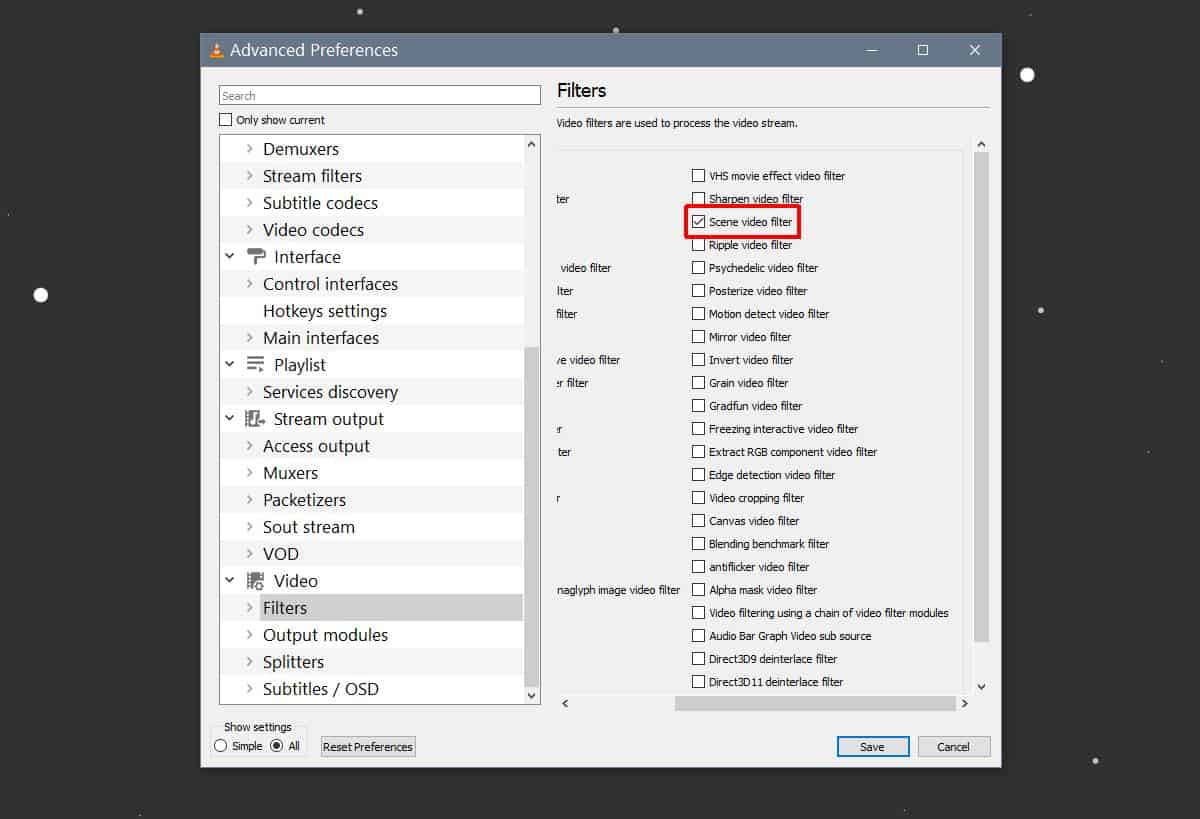
Une fois que vous avez terminé, vous pouvez développer les filtres.Options et sélectionnez Filtre de scène. Dans ce cas, la première chose à faire est de saisir le chemin du dossier que vous avez précédemment copié dans le champ "Préfixe du chemin de répertoire". Ensuite, vous devez modifier les champs Largeur de l'image et Hauteur de l'image pour qu'ils correspondent à la résolution de la vidéo.
La dernière chose que vous devez changer est le«Taux d’enregistrement». Par défaut, il est réglé sur 50. Le rapport d’enregistrement est quelque chose avec lequel vous allez avoir besoin de jouer un peu. Cela concerne la cadence de la vidéo à partir de laquelle vous extrayez des images. Si vous souhaitez extraire un certain nombre d'images d'un nombre donné d'images, procédez comme suit.
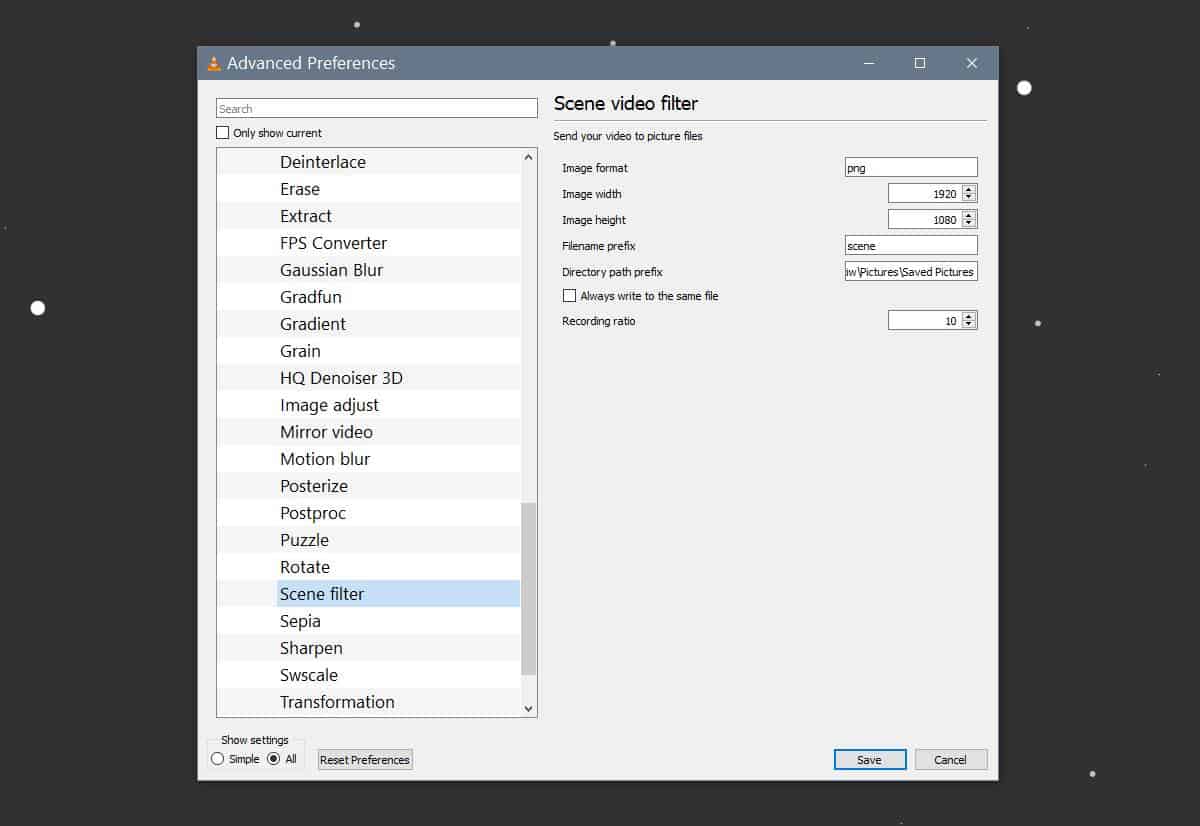
Cliquez sur Enregistrer une fois que vous avez terminé et fermez le lecteur VLC.
Vous êtes prêt à extraire les cadres maintenant. Ouvrez le lecteur VLC avec les droits d'administrateur. Sélectionnez Media> Open File. Sélectionnez la vidéo et laissez-la jouer. Vous pouvez minimiser le lecteur VLC mais vous devez laisser la vidéo jouer jusqu'à la fin. Ne l’interrompez pas.
Une fois la vidéo terminée, ouvrez le dossier que vous avez créé pour les images et les fichiers doivent y figurer. S'il n'y a rien dans le dossier, il est temps de commencer à expérimenter le rapport d'enregistrement.
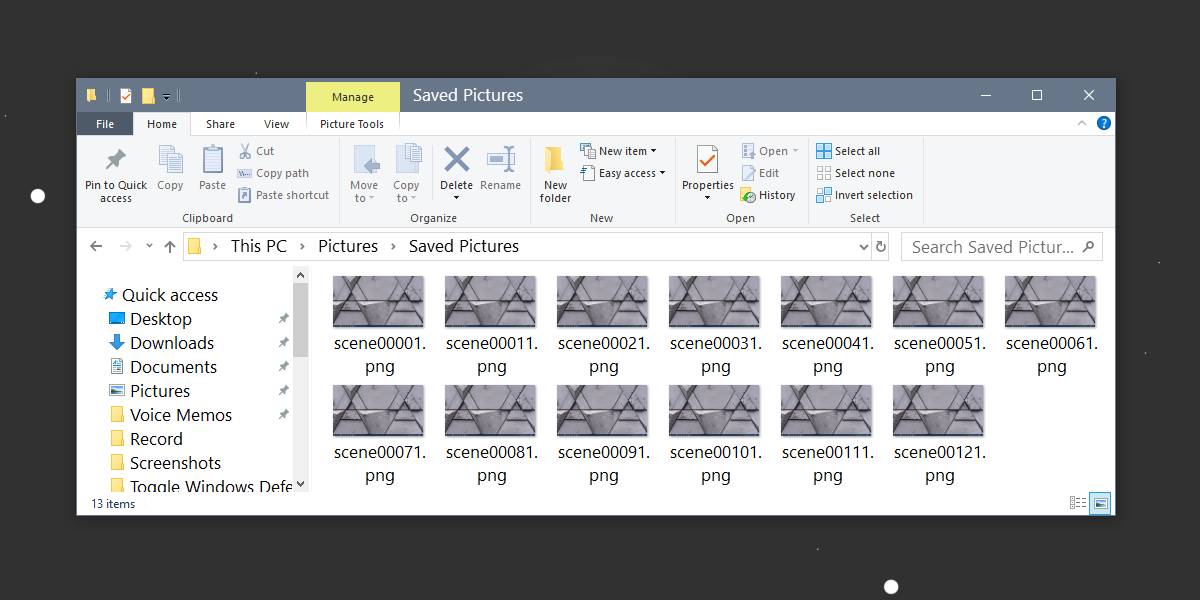
VLC a extrait 13 images d'une vidéo de 5 secondes enregistrée à 30 ips avec un rapport d'enregistrement défini à 10.













commentaires